Word快捷键.docx
《Word快捷键.docx》由会员分享,可在线阅读,更多相关《Word快捷键.docx(22页珍藏版)》请在冰豆网上搜索。
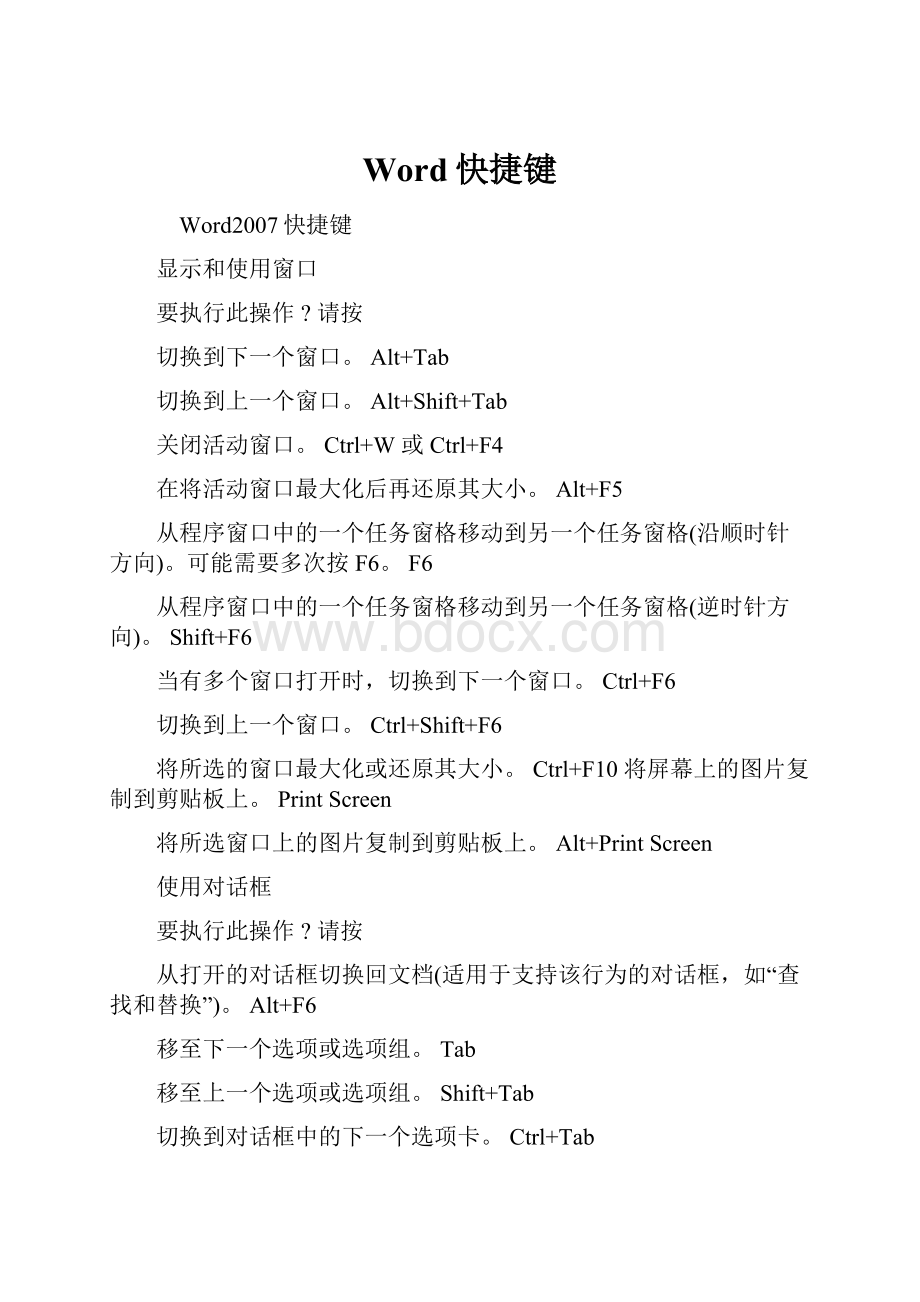
Word快捷键
Word2007快捷键
显示和使用窗口
要执行此操作?
请按
切换到下一个窗口。
Alt+Tab
切换到上一个窗口。
Alt+Shift+Tab
关闭活动窗口。
Ctrl+W或Ctrl+F4
在将活动窗口最大化后再还原其大小。
Alt+F5
从程序窗口中的一个任务窗格移动到另一个任务窗格(沿顺时针方向)。
可能需要多次按F6。
F6
从程序窗口中的一个任务窗格移动到另一个任务窗格(逆时针方向)。
Shift+F6
当有多个窗口打开时,切换到下一个窗口。
Ctrl+F6
切换到上一个窗口。
Ctrl+Shift+F6
将所选的窗口最大化或还原其大小。
Ctrl+F10将屏幕上的图片复制到剪贴板上。
PrintScreen
将所选窗口上的图片复制到剪贴板上。
Alt+PrintScreen
使用对话框
要执行此操作?
请按
从打开的对话框切换回文档(适用于支持该行为的对话框,如“查找和替换”)。
Alt+F6
移至下一个选项或选项组。
Tab
移至上一个选项或选项组。
Shift+Tab
切换到对话框中的下一个选项卡。
Ctrl+Tab
切换到对话框中的上一个选项卡。
Ctrl+Shift+Tab在打开的下拉列表中的各选项之间或一组选项中的各选项之间移动。
箭头键
执行分配给所选按钮的操作;选中或清除所选的复选框。
空格键选择选项;选中或清除复选框。
Alt+选项中加下划线的字母打开所选的下拉列表。
Alt+向下键
从下拉列表中选择选项。
下拉列表中某个选项的首字母关闭所选的下拉列表;取消命令并关闭对话框。
Esc运行选定的命令。
Enter
使用对话框内的编辑框
编辑框是个空白区域,可以在其中键入或粘贴条目,例如用户名或文件夹路径。
要执行此操作?
请按
移至条目的开头。
Home
移至条目的结尾。
End
向左或向右移动一个字符。
向左键或向右键向左移动一个字词。
Ctrl+向左键
向右移动一个字词。
Ctrl+向右键
向左选取或取消选取一个字符。
Shift+向左键
向右选取或取消选取一个字符。
Shift+向右键
向左选取或取消选取一个单词。
Ctrl+Shift+向左键向右选取或取消选取一个单词。
Ctrl+Shift+向右键
选择从插入点到条目开头之间的内容。
Shift+Home选择从插入点到条目结尾之间的内容。
Shift+End
使用“打开”和“另存为”对话框
要执行此操作?
请按
显示“打开”对话框。
Ctrl+F12或Ctrl+O
显示“另存为”对话框。
F12
转到上一个文件夹。
Alt+1
“向上一级”按钮:
打开已打开文件夹上一级的文件夹。
Alt+2“删除”按钮:
删除所选文件夹或文件。
Delete“新建文件夹”按钮:
创建新文件夹。
Alt+4
“视图”按钮:
在可用的文件夹视图之间切换。
Alt+5显示选中项目(例如文件夹或文件)的快捷菜单。
Shift+F10在对话框中的选项或区域之间移动。
Tab
打开“查找范围”列表。
F4或Alt+I
更新文件列表。
F5
撤消和恢复操作
要执行此操作?
请按
取消操作。
Esc
撤消上一个操作。
Ctrl+Z
恢复或重复操作。
Ctrl+Y
访问和使用任务窗格和库
要执行此操作?
请按
从程序窗口中的一个任务窗格移动到另一个任务窗格。
(可能需要多次按F6。
)F6
菜单为活动状态时,移到任务窗格。
(可能需要按Ctrl+Tab多次。
)Ctrl+Tab
Shift+Tab如果任务窗格处于活动状态,选择该任务窗格中的下一个或上一个选项。
Tab或
显示任务窗格菜单上的整个命令集。
Ctrl+空格键执行分配给所选按钮的操作。
空格键或Enter
打开选中库项目的下拉菜单。
Shift+F10
选择库中的第一个或最后一个项目。
Home或End在选中的库列表中向上或向下滚动。
PageUp或PageDown
关闭任务窗格
必要时,可按F6移动到任务窗格。
按Ctrl+空格键。
使用箭头键选择“关闭”,然后按Enter。
移动任务窗格
必要时,可按F6移动到任务窗格。
按Ctrl+空格键。
使用箭头键选择“移动”,然后按Enter。
使用箭头键移动任务窗格,然后按Enter。
调整任务窗格大小
必要时,可按F6移动到任务窗格。
按Ctrl+空格键。
使用箭头键选择“大小”,然后按Enter。
使用箭头键调整任务窗格大小,然后按Enter。
访问和使用智能标记
要执行此操作?
请按
显示选中项目的快捷菜单。
Shift+F10
显示智能标记、“自动更正选项”按钮或“粘贴选项”按钮的菜单或消息。
如果存在多个智能标记,
则切换到下一个智能标记并显示其菜单或消息。
Alt+Shift+F10
选择智能标记菜单上的下一个项目。
向下键
选择智能标记菜单上的上一个项目。
向上键
在智能标记菜单上对所选的项目执行操作。
Enter
关闭智能标记菜单或消息。
Esc
提示
可以要求当智能标记出现时使用声音提示。
要听到音频提示,必须具有声卡。
还必须在计算机上安装MicrosoftOfficeSounds。
如果能访问万维网,则可从MicrosoftOfficeOnline网站下载MicrosoftOfficeSounds。
安装了声音文件之后,请在MicrosoftOfficeAccess2007、MicrosoftOfficeExcel2007、MicrosoftOfficePowerPoint2007或MicrosoftOfficeWord2007中执行以下操作:
按Alt+F打开“Office按钮”下的菜单,然后按I打开“程序选项”。
按A选择“高级”,然后按Tab移至“使用程序时采用的高级选项”。
按Alt+S两次移动到“常规”下的“提供声音反馈”复选框,然后按空格键。
重复按Tab选择“确定”,然后按Enter。
注释当选中或清除此复选框时,该设置将影响所有支持声音的Office程序。
返回页首
导航OfficeFluent功能区
通过几次按键访问任何命令
注释功能区是MicrosoftOfficeFluent用户界面的一个组件。
无论您在程序中的任何位置,访问键都使您可以通过几次按键便快速地使用命令。
OfficeWord2007中的任何一条命令都可以通过使用访问键来进行访问。
大多数命令都可以通过两到五次按键进行访问。
要使用访问键,请执行下列操作:
按Alt。
在当前视图中可见的每项功能上都将显示快捷键提示。
上面的图像摘自MicrosoftOfficeOnline上的培训。
按下您要使用的功能上方的快捷键提示中显示的字母。
根据所按的字母,可能会显示其他快捷键提示。
例如,如果“开始”选项卡为活动状态时按I,则将显示“插入”选项卡,并显示该选项卡上的组的快捷键提示。
继续按字母,直到按下要使用的命令或控件所对应的字母为止。
在某些情况下,必须先按下包含该命令的组所对应的字母。
注释要取消正在执行的操作并隐藏快捷键提示,请按Alt。
在不使用鼠标的情况下更改键盘焦点
使用键盘对具有OfficeFluent功能区的程序进行操作的另一种方法是,在选项卡和命令之间移动焦点,直
到找到要使用的功能为止。
下表列出了在不使用鼠标的情况下移动键盘焦点的一些方法。
要执行此操作?
请按
选择功能区的活动选项卡,并激活访问键。
Alt或F10。
再次按下这两个键中的任意一个,以移回到文档
并取消访问键。
移至功能区的另一个选项卡。
先按F10选择活动选项卡,然后按向左键或向右键隐藏或显示功能区。
Ctrl+F1
显示所选命令的快捷菜单。
Shift+F10
移动焦点,以选择窗口中的以下各区域:
功能区的活动选项卡
任何打开的任务窗格
窗口底部的状态栏
您的文档
F6
分别在功能区上的各命令之间向前或向后移动焦点。
Tab或Shift+Tab分别在功能区上的各项之间向下、向上、向左或向右移动。
向下键、向上键、向左键或向右键
激活功能区上所选的命令或控件。
空格键或Enter
打开功能区上所选的菜单或库。
空格键或Enter激活功能区上的命令或控件,以便可以修改某个值。
Enter完成对功能区上某个控件中的值的修改,并将焦点移回文档中。
Enter获取有关功能区上所选的命令或控件的帮助。
(如果没有与所选的命令相关联的帮助主题,则显示有关该
程序的一般帮助主题。
)F1
返回页首
MicrosoftOfficeWord快速参考
MicrosoftOfficeWord中的常规任务
要执行此操作?
请按
创建不间断空格。
Ctrl+Shift+空格键
创建不间断连字符。
Ctrl+连字符
使字符变为粗体。
Ctrl+B
使字符变为斜体。
Ctrl+I
为字符添加下划线。
Ctrl+U
将字号减小一个值。
Ctrl+Shift+<
将字号增大一个值。
Ctrl+Shift+>
将字号减小1磅。
Ctrl+[
将字号增大1磅。
Ctrl+]
删除段落或字符格式。
Ctrl+空格键
复制所选文本或对象。
Ctrl+C
剪切所选文本或对象。
Ctrl+X
粘贴文本或对象。
Ctrl+V
选择性粘贴Ctrl+Alt+V
仅粘贴格式Ctrl+Shift+V
撤消上一个操作。
Ctrl+Z
恢复上一个操作。
Ctrl+Y
打开“统计字数”对话框。
Ctrl+Shift+G
处理文档和网页
创建、查看和保存文档
要执行此操作?
请按
创建与当前或最近使用过的文档类型相同的新文档。
Ctrl+N
打开文档。
Ctrl+O
关闭文档。
Ctrl+W
拆分文档窗口。
Alt+Ctrl+S
撤消拆分文档窗口。
Alt+Shift+C
保存文档。
Ctrl+S
查找、替换和浏览文本
要执行此操作?
请按
查找内容、格式和特殊项。
Ctrl+F
重复查找(在关闭“查找和替换”窗口之后)。
Alt+Ctrl+Y替换文字、特定格式和特殊项。
Ctrl+H定位至页、书签、脚注、表格、注释、图形或其他位置。
Ctrl+G
在最后四个已编辑过的位置之间进行切换。
Alt+Ctrl+Z
打开一个浏览选项列表,按箭头键选择一个选项,然后按Enter使用选定的选项对文档进行浏览。
Alt+Ctrl+Home
移至上一编辑位置。
Ctrl+PageUp
移至下一编辑位置。
Ctrl+PageDown
切换至其他视图
要执行此操作?
请按
切换到普通视图。
Alt+Ctrl+P
切换到大纲视图。
Alt+Ctrl+O
切换到草稿视图。
Alt+Ctrl+N
大纲视图
要执行此操作?
请按
提升段落级别。
Alt+Shift+向左键降低段落级别。
Alt+Shift+向右键
降级为正文。
Ctrl+Shift+N
上移所选段落。
Alt+Shift+向上键
下移所选段落。
Alt+Shift+向下键
扩展标题下的文本。
Alt+Shift+加号(+)折叠标题下的文本。
Alt+Shift+减号(-)扩展或折叠所有文本或标题。
Alt+Shift+A隐藏或显示字符格式。
数字键盘上的斜杠(/)显示首行正文或所有正文。
Alt+Shift+L显示所有具有“标题1”样式的标题。
Alt+Shift+1显示从“标题1”到“标题n”的所有标题。
Alt+Shift+n插入制表符。
Ctrl+Tab
打印和预览文档
要执行此操作?
请按打印文档。
Ctrl+P
切换至或退出打印预览。
Alt+Ctrl+I
在放大的预览页上移动。
箭头键在缩小显示比例时逐页翻阅预览页。
PageUp或PageDown
在缩小显示比例时移至预览首页。
Ctrl+Home
在缩小显示比例时移至最后一张预览页。
Ctrl+End
审阅文档
要执行此操作?
请按
插入批注。
Alt+Ctrl+M打开或关闭修订。
Ctrl+Shift+E如果“审阅窗格”打开,则将其关闭。
Alt+Shift+C
阅读版式视图
注释某些屏幕阅读器可能与阅读版式视图不兼容。
要执行此操作?
请按转到文档起始端。
Home
转到文档末端。
End
定位至第n页。
n,Enter退出阅读版式视图Esc
引用、脚注和尾注
要执行此操作?
请按
标记目录项。
Alt+Shift+O
标记引文目录项(引文)Alt+Shift+I插入索引项。
Alt+Shift+X
插入脚注。
Alt+Ctrl+F
插入尾注。
Alt+Ctrl+D
处理网页
要执行此操作?
请按插入超链接。
Ctrl+K返回一页。
Alt+向左键
前进一页。
Alt+向右键
刷新。
F9
编辑和移动文本和图形
删除文字和图形
要执行此操作?
请按向左删除一个字符。
Backspace
向左删除一个字词。
Ctrl+Backspace
向右删除一个字符。
Delete
向右删除一个字词。
Ctrl+Delete
将所选文字剪切到“Office剪贴板”。
Ctrl+X
撤消上一个操作。
Ctrl+Z
剪切至“图文场”。
Ctrl+F3
复制和移动文字及图形
要执行此操作?
请按
打开“Office剪贴板”。
按Alt+H移至“开始”选项卡,然后依次按下F和O。
将所选文本或图形复制到“Office剪贴板”。
Ctrl+C将所选文本或图形剪切到“Office剪贴板”。
Ctrl+X将最新的添加项粘贴到“Office剪贴板”。
Ctrl+V将文字或图形移动一次。
F2(然后移动光标并按Enter)将文字或图形复制一次。
F2(然后移动光标并按Enter)选中文本或对象时,打开“新建构建基块”对话框。
Alt+F3选中构建基块(例如,SmartArt图形)时,显示与其相关联的快捷菜单。
Shift+F10
剪切至“图文场”。
Ctrl+F3
粘贴“图文场”的内容。
Ctrl+Shift+F3复制文档中上一节所使用的页眉或页脚。
Alt+Shift+R
插入特殊字符
要插入请按
域Ctrl+F9
换行符Shift+Enter
分页符Ctrl+Enter
分栏符Ctrl+Shift+Enter
长破折号Alt+Ctrl+减号
短破折号Ctrl+减号
可选连字符Ctrl+连字符
不间断连字符Ctrl+Shift+连字符(-)
不间断空格Ctrl+Shift+空格键
版权符号Alt+Ctrl+C
注册商标符号Alt+Ctrl+R
商标符号Alt+Ctrl+T
省略号Alt+Ctrl+句号
左侧单引号Ctrl+`(单引号),`(单引号)
右侧单引号Ctrl+'(单引号),'(单引号)左侧双引号Ctrl+`(单引号),Shift+'(单引号)右侧双引号Ctrl+'(单引号),Shift+'(单引号)自动图文集词条Enter(在键入自动图文集词条名称的前几个字符后出现屏幕提示时)
通过使用字符代码插入字符
要执行此操作?
请按
插入指定的Unicode(十六进制)字符代码对应的Unicode字符。
例如,若要插入欧元货币符号(),请键
入20AC,然后在按住Alt的同时按X。
字符代码,Alt+X了解所选字符的Unicode字符代码Alt+X
插入指定的ANSI(十进制)字符代码对应的ANSI字符。
例如,若要插入欧元货币符号,请在按住Alt的
同时按数字键盘上的0128。
Alt+字符代码(数字键盘上)
选定文字和图形
通过按住Shift的同时使用箭头键移动光标来选择文本。
扩展所选内容
要执行此操作?
请按
打开扩展模式。
F8
选定相邻的字符。
F8,然后请按向左键或向右键
增加所选内容的大小。
F8(请按一次选定一个单词,请按两次选定一个句子,以此类推)
减少所选内容的大小。
Shift+F8
关闭扩展模式。
Esc
将所选内容向右扩展一个字符。
Shift+向右键
将所选内容向左扩展一个字符。
Shift+向左键
将所选内容扩展到字词的末尾。
Ctrl+Shift+向右键将所选内容扩展到字词的开头。
Ctrl+Shift+向左键
将所选内容扩展到一行的末尾。
Shift+End
将所选内容扩展到一行的开头。
Shift+Home
将所选内容向下扩展一行。
Shift+向下键
将所选内容向上扩展一行。
Shift+向上键
将所选内容扩展到段落的末尾。
Ctrl+Shift+向下键
将所选内容扩展到段落的开头。
Ctrl+Shift+向上键
将所选内容向下扩展一屏。
Shift+PageDown
将所选内容向上扩展一屏。
Shift+PageUp
将所选内容扩展到文档的开头。
Ctrl+Shift+Home
将所选内容扩展到文档的末尾。
Ctrl+Shift+End
将所选内容扩展到窗口的末尾。
Alt+Ctrl+Shift+PageDown将所选内容扩展到包含整篇文档。
Ctrl+A
纵向选择文字块。
Ctrl+Shift+F8,然后用箭头键;按Esc可取消选定模式将所选内容扩展到文档中的某个特定位置。
F8+箭头键;按Esc可取消选定模式
选定表格中的文字和图形
要执行此操作?
请按
选定下一单元格的内容。
Tab
选定上一单元格的内容。
Shift+Tab
将所选内容扩展到相邻单元格。
按住Shift并重复按某箭头键选定列。
使用箭头键移至列的最上或最下一个单元格,然后执行下列操作之一:
按Shift+Alt+PageDown从
上到下选择该列。
按Shift+Alt+PageUp从下到上选择该列。
扩展所选内容(或块)。
Ctrl+Shift+F8,然后用箭头键;按Esc可取消选定模式
选定整张表格。
Alt+数字键盘上的5(NumLock键需处于关闭状态)
在文档中移动
要移动到的位置请按
左侧的一个字符向左键
右侧的一个字符向右键
向左移动一个字词Ctrl+向左键向右移动一个字词Ctrl+向右键上移一段Ctrl+向上键
下移一段Ctrl+向下键
左移一个单元格(在表格中)Shift+Tab右移一个单元格(在表格中)Tab上移一行向上键
下移一行向下键
移至行尾End
移至行首Home
移至窗口顶端Alt+Ctrl+PageUp移至窗口结尾Alt+Ctrl+PageDown上移一屏(滚动)PageUp
下移一屏(滚动)PageDown移至下页顶端Ctrl+PageDown移至上页顶端Ctrl+PageUp
移至文档结尾Ctrl+End
移至文档开头Ctrl+Home
移至前一处修订Shift+F5
打开一个文档后,转到该文档上一次关闭时您执行操作的位置。
Shift+F5
在表格中移动
要移动到的位置请按
一行中的下一个单元格Tab
一行中的上一个单元格Shift+Tab一行中的第一个单元格Alt+Home一行中的最后一个单元格Alt+End一列中的第一个单元格Alt+PageUp一列中的最后一个单元格Alt+PageDown上一行向上键
下一行向下键
向上选择一行Alt+Shift+向上键向下选择一行Alt+Shift+向下键
在表格中插入段落和制表符
要插入的对象请按
在单元格中插入新段落Enter在单元格中插入制表符Ctrl+Tab
字符和段落格式
复制格式
要执行此操作?
请按
从文本复制格式。
Ctrl+Shift+C
将已复制格式应用于文本。
Ctrl+Shift+V
更改字体或字号
注释以下键盘快捷键在阅读版式模式中不起作用。
要执行此操作?
请按
打开“字体”对话框更改字体。
Ctrl+Shift+F增大字号。
Ctrl+Shift+>
减小字号。
Ctrl+Shift+<
逐磅增大字号。
Ctrl+]
逐磅减小字号。
Ctrl+[
应用字符格式
要执行此操作?
请按
打开“字体”对话框更改字符格式。
Ctrl+D更改字母大小写。
Shift+F3
将所有字母设为大写。
Ctrl+Shift+A
应用加粗格式。
Ctrl+B
应用下划线。
Ctrl+U
只给单词加下划线,不给空格加下划线。
Ctrl+Shift+W给文字添加双下划线。
Ctrl+Shift+D
应用隐藏文字格式。
Ctrl+Shift+H
应用倾斜格式。
Ctrl+I
将所有字母设成小写。
Ctrl+Shift+K
应用下标格式(自动间距)。
Ctrl+等号(=)应用上标格式(自动间距)。
Ctrl+Shift+加号(+)删除手动设置的字符格式。
Ctrl+空格键将所选部分更改为Symbol字体。
Ctrl+Shift+Q
查看并复制文字格式
要执行此操作?
请按
显示非打印字符。
Ctrl+Shift+*(数字小键盘上的星号无效)
审阅文字格式。
Shift+F1(然后单击需审阅格式的文字)复制格式。
Ctrl+Shift+C
粘贴格式。
Ctrl+Shift+V
设置行距
要执行此操作?
请按
单倍行距。
Ctrl+1
双倍行距。
Ctrl+2
1.5倍行距。
Ctrl+5
在段前添加或删除一行间距。
Ctrl+0(零)
对齐段落
要执行此操作?
请按
在段落居中和左对齐之间切换。
Ctrl+E
在段落两端对齐和左对齐之间切换。
Ctrl+J在段落右对齐和左对齐之间切换。
Ctrl+R
将段落左对齐。
Ctrl+L
左侧段落缩进。
Ctrl+M
取消左侧段落缩进。
Ctrl+Shift+M
创建悬挂缩进。
Ctrl+T
减小悬挂缩进量。
Ctrl+Shift+T
删除段落格式。
Ctrl+Q
应用段落样式
要执行此操作?
请按
打开“应用样式”任务窗格。
Ctrl+Shift+S打开“样式”任务窗格。
Alt+Ctrl+shift+S
启动“自动套用格式”。
Alt+Ctrl+K
应用“正文”样式。
Ctrl+Shift+N
应用“标题1”样式。
Alt+Ctrl+1
应用“标题2”样式。
Alt+Ctrl+2